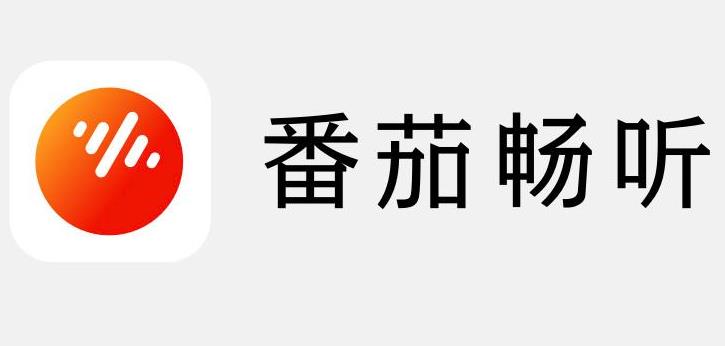星愿浏览器书签在哪儿?星愿浏览器书签怎么导出导入?你知道在星愿浏览器中怎样导入和导出书签吗?下面浏览器之家小编带来了在星愿浏览器中导入和导出书签的图文教程。希望阅读过后对你有所启发。
星愿浏览器导入和导出书签的方法:
一、导入书签:
1、首先打开星愿浏览器,然后在其界面右上角的“自定义及控制”中打开“书签”—“导入书签和设置”;
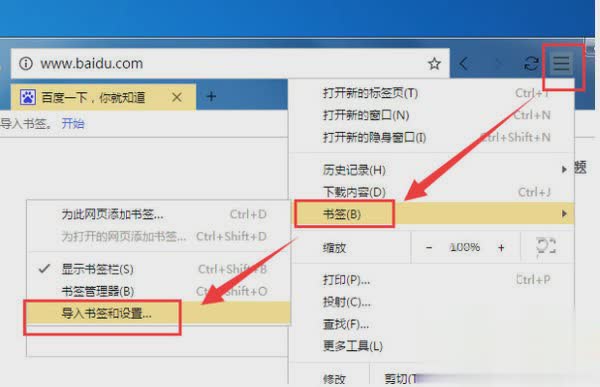
2、接着在弹出的窗口中可以看到导入书签的方法有两种,一种是直接导入IE浏览器的书签,一种是导入HTML形式的书签;
3、选择导入IE浏览器的书签后,我们还要勾选上“收藏夹/书签”,之后点击“导入”就可以了;
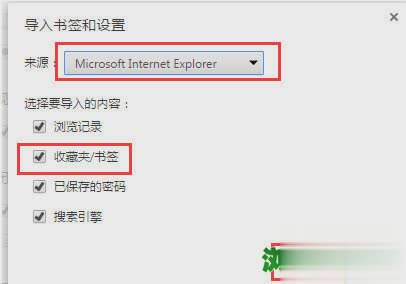
4、选择导入HTML书签后,在弹出的窗口中点击“选择文件”并将HTML书签添加进来即可。
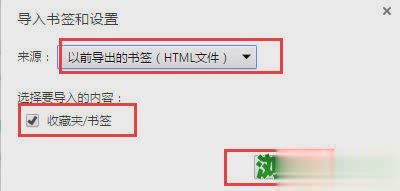
二、导出书签:
1、在星愿浏览器的“自定义及控制”中打开“书签”—“书签管理器”;

2、接着在“整理”中打开“将书签导出到HTML文件”,之后选择保存书签的位置就可以了。
以上就是浏览器之家小编整理的星愿浏览器中导入和导出书签的图文教程,希望可以帮助到大家。